Cada vez mais pessoas precisam gravar tela de computador por diversos motivos. Nesse caso, surgem muitos gravadores de tela de desktop e você pode baixar e usar qualquer um entre eles. No entanto, muitas pessoas desejam gravar tela de computador online sem instalação de programa. Portanto, gravadores de tela online aparecem.
Para gravadores de tela online, existem as seguintes questões: Como funciona um gravador de tela online? Quais são as escolhas ideais para gravar a tela online gratuitamente? Aqui estão as respostas.
Artigos recomendados:
Como gravar a tela no Windows 10 - Aprenda 2 maneiras (opens new window)
Dicas para gravar vídeo e música do YouTube (opens new window)
Screencast-O-Matic
Screencast-O-Matic é um gravador de tela online fácil de usar e usado por milhões de pessoas em todo o mundo. Você pode iniciá-lo da web com um clique. A seguir estão as suas vantagens, que também são as razões pelas quais o recomendo.
A gravação da tela e webcam são ambas suportadas.
O quadro pode ser arrastado e redimensionado para gravar qualquer parte da tela.
Você pode adicionar sua voz ao vídeo como narração.
Depois de terminar a gravação, você pode cortar o início e o fim do vídeo.
Além de salvar arquivo de vídeo gravado em seu computador, você também pode enviar o vídeo para Screencast-O-Matic ou YouTube.
Quando seu vídeo é carregado, você pode usar o link de vídeo ou simplesmente clicar em botões de compartilhamento rápido para compartilhar seu vídeo com outras pessoas.
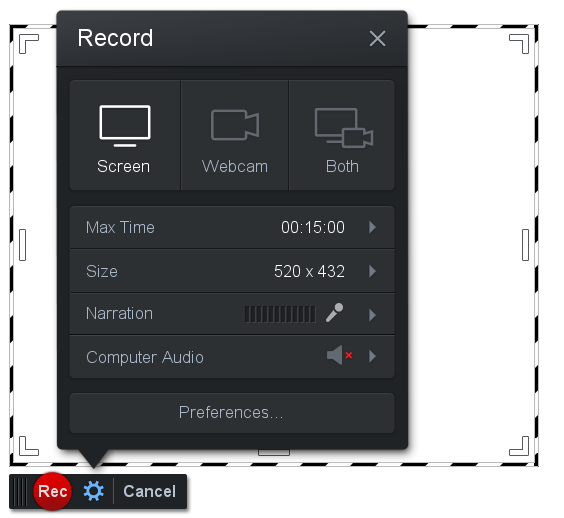
Observação:
A versão gratuita só pode gravar vídeos de até 15 minutos e não oferece suporte à gravação de áudio de computador. Você precisa atualizar o gravador para desfrutar de mais recursos.
# Gravador de tela online ou Gravador de tele de desktop?
Gostaría de abrir um gravador de tela online e começar a gravar páginas da web e área de trabalho sem baixar ou instalar nenhum software. Infelizmente, não é assim que um gravador de tela online funciona.
Na verdade, todos os gravadores de tela online exigem que você baixe e instale um iniciador ou plug-in baseado na web antes de iniciar uma gravação da web. Portanto, o que chamamos de «Gravador de tela online» é basicamente o mesmo que um gravador de desktop, exceto que um gravador de tela online é ativado a partir da web enquanto o de desktop é iniciado a partir de computador.
Desktop ou gravador de tela online? Bem, isso depende. Os gravadores de tela da área de trabalho são geralmente mais estáveis para gravação e geralmente com mais funções, enquanto os gravadores de tela online são menores em tamanho e permitem que você grave a tela da web (portanto, os gravadores de tela online não estarão disponíveis se houver algo errado com sua conexão de internet).
Portanto, se você desejar uma gravação mais estável, é melhor usar gravadores de tela de desktop. Um dos gravadores de tela de desktop mais populares que vale a pena experimentar é o FonePaw Gravador de Tela. (opens new window)
# Gravar tela do PC com gravador de tela de desktop
FonePaw Gravador de Tela é uma ferramenta dedicada para gravar vídeo, áudio, live, jogo e qualquer outra atividade na tela para computadores Windows e Mac. Você também pode usar o FonePaw Gravador de Tela para fazer captura de tela.
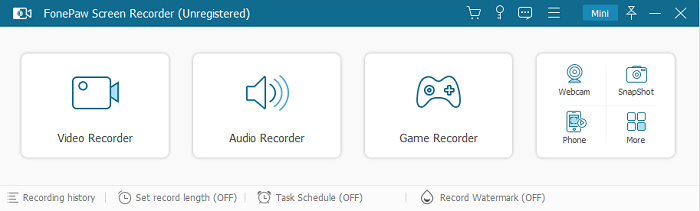
Um dos recursos mais úteis deste aplicativo é que ele permite que você adicione anotações como seta, texto, etc. às suas gravações e capturas. O mivimento do mouse também podem ser destacado ou oculto na gravação da tela. Além de mais, você pode criar uma lisata de tarefas de gravação para que a gravação agendada inicie automaticamente, o que significa que você pode definir a duração da gravação, bem como a hora de início da gravação.
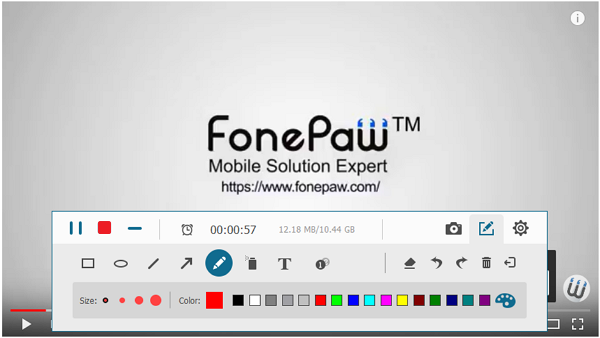
Depois de terminar a gravação, este gravador permite remover a parte desnecessária da gravação e compartilhar o vídeo em redes sociais. Se você quiser experimentar o gravador de tela de desktop, clique no botão abaixo para fazer o download gratuitamente.
Se você quiser saber mais gravadores de tela online, continue lendo este artigo, dois gravadores de tela online úteis serão apresentados a seguir.
Screencastify
Screencastify é uma ferramenta simples para gravar tela no navegador Google Chrome. Aqui está o processo de usá-lo.
Você precisa instalar a extensão no navegador. Depois disso, você pode encontrar seu ícone no canto superior direito do navegador Chrome.
Agora, com o Screencastify, você pode gravar todas as atividades sem conexão com Internet.
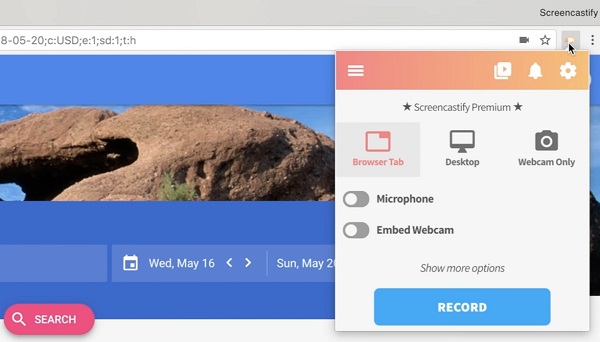
Esta ferramenta permite gravar toque de navegação, área de trabalho, etc., e você pode adicionar gravação de webcam e voz para narrar seu vídeo. Ferramentas de anotação úteis, como Destacar o mouse e a Caneta, podem ajudar a criar seu vídeo personalizado. Você também pode cortar vídeos gravados conforme necessidade. Depois que você interromper a gravação, seu vídeo será salvo no Google Drive e você poderá compartilhá-lo com outras pessoas.
AceThinker Free Screen Recorder
AceThinker Free Screen Recorder é outro gravador de tela online conveniente e multifuncional. Depois de instalar o software, você pode iniciá-lo online para gravar a tela. Ele permite que você grave vídeo da tela e webcam, bem como o som do sistema e microfone. Além disso, permite-lhe gravar vídeo com diferentes qualidades e você pode selecionar a qualidade de que necessita. Além disso, pode também escolher formato de vídeo de saída. Os vídeos que você grava também podem ser carregados diretamente para o YouTube ou Google Drive.
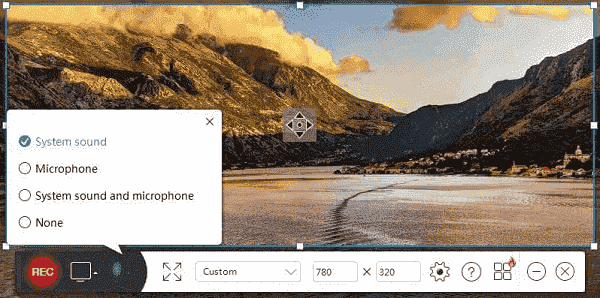
Na verdade, existem muitos outros gravadores de tela online, mas basicamente, eles têm as funções semelhantes às desses três gravadores online apresendados acima. Espero que os gravadores de tela online mencionados sejam úteis para você. Obrigada pela sua leitura.









